南强小屋 Design By 杰米
使用电脑上网浏览网页是我们经常要做的一件事情,不过有的用户在Win7旗舰版系统中打开IE浏览网页的时候老是弹出:是否停止运行此脚本的提示,有的用户还以为是中毒了,当然也大大影响了我们查看网页的体验,下面小编就带大家一起来解决这个问题。
Win7系统上网时弹出"是否停止运行此脚本"解决方法
1、点击开始菜单中的“运行”选项,然后输入“regedit”然后回车就会打开注册表编辑器了;

Win7系统上网时弹出"是否停止运行此脚本"解决方法
1、点击开始菜单中的“运行”选项,然后输入“regedit”然后回车就会打开注册表编辑器了;

2、然后在注册表中定位到以下项(可以一个一个展开):HKEY_CURRENT_USER\Software\Microsoft\Internet Explorer;
3、右键点击Internet Explorer项,在菜单中选择“新建->项”,命名为“Styles”;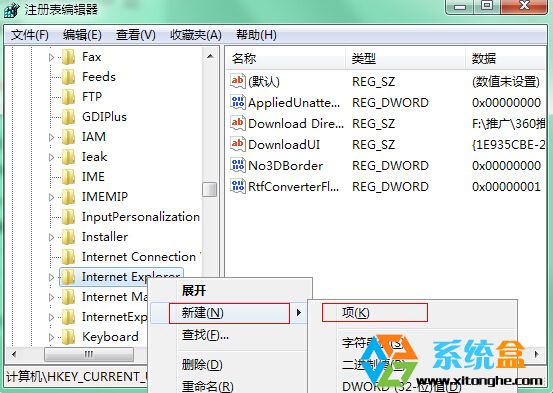
4、然后选中“Styles”项,在右侧窗口中新建DWORD(32-位)值,并将新建的项目命名为MaxScriptStatements;
5.双击MaxScriptStatements,然后将数值数据修改为0xFFFFFFFF,然后确定退出窗口即可。
通过以上在Win7系统注册表中添加数据就能解决浏览网页的时候老是弹出“是否停止运行此脚本”的问题了,希望能帮到大家。
标签:
Win7,运行脚本
南强小屋 Design By 杰米
广告合作:本站广告合作请联系QQ:858582 申请时备注:广告合作(否则不回)
免责声明:本站文章均来自网站采集或用户投稿,网站不提供任何软件下载或自行开发的软件! 如有用户或公司发现本站内容信息存在侵权行为,请邮件告知! 858582#qq.com
免责声明:本站文章均来自网站采集或用户投稿,网站不提供任何软件下载或自行开发的软件! 如有用户或公司发现本站内容信息存在侵权行为,请邮件告知! 858582#qq.com
南强小屋 Design By 杰米
暂无Win7系统上网时弹出是否停止运行此脚本的提示该如何解决的评论...
RTX 5090要首发 性能要翻倍!三星展示GDDR7显存
三星在GTC上展示了专为下一代游戏GPU设计的GDDR7内存。
首次推出的GDDR7内存模块密度为16GB,每个模块容量为2GB。其速度预设为32 Gbps(PAM3),但也可以降至28 Gbps,以提高产量和初始阶段的整体性能和成本效益。
据三星表示,GDDR7内存的能效将提高20%,同时工作电压仅为1.1V,低于标准的1.2V。通过采用更新的封装材料和优化的电路设计,使得在高速运行时的发热量降低,GDDR7的热阻比GDDR6降低了70%。
